Win11任务栏聊天怎么隐藏
2024-01-02
Win11系统任务栏中有聊天功能,有一些小伙伴想要隐藏任务栏中的聊天功能,但是不知道具体该怎么操作,这里小编就给大家详细介绍一下Win11任务栏去掉聊天的方法,感兴趣的小伙伴可以来看一看了解一下。
操作方法:
1、右击左下角任务栏中的"开始",选择选项列表中的"运行"。
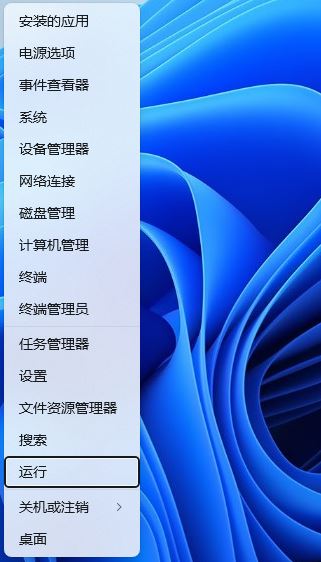
2、在弹出的窗口中,输入"regedit"回车打开。
3、进入到注册表编辑器界面后,依次点击左侧栏中的"HKEY_LOCAL_MACHINESOFTWAREPoliciesMicrosoftWindows"。
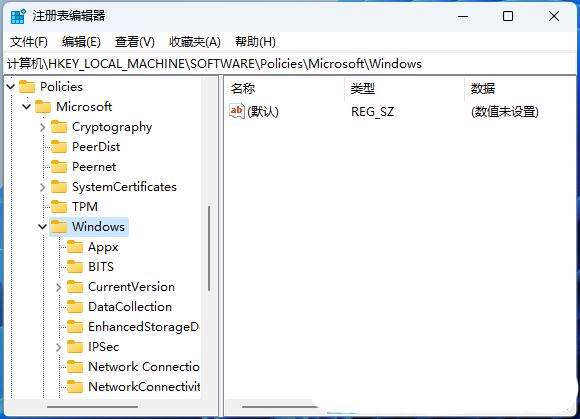
4、选中"Windows",右击选择"新建"一个"项"。
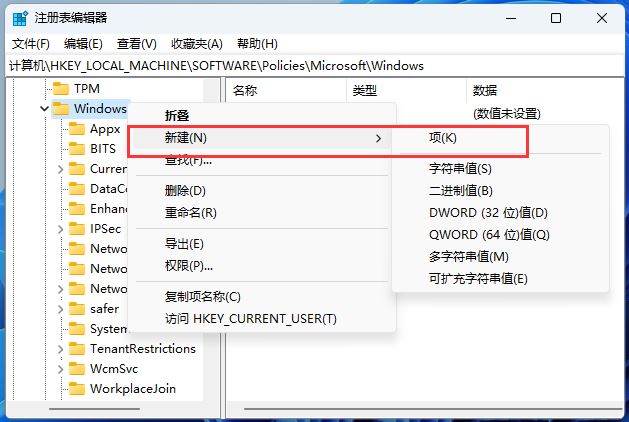
5、将其命名为"Windows Chat",随后右击右侧空白处,选择"新建"一个"DWORD值"。
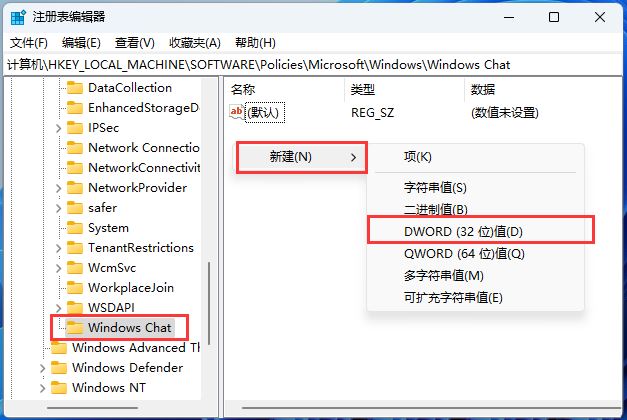
6、将其命令为"ChatIcon",然后双击将其打开,将窗口中的"数值数据"改为"3","2"是默认显示。
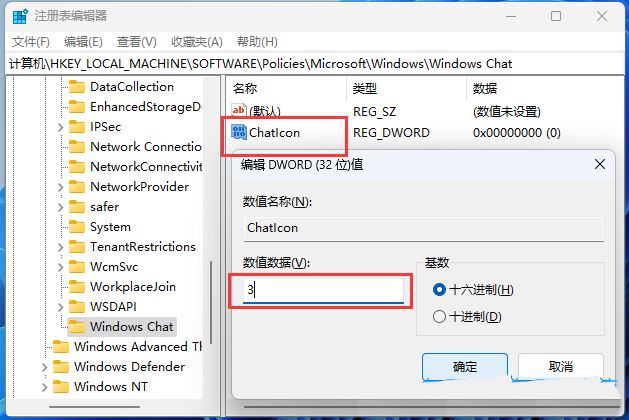
7、之后按下键盘上的"Ctrl + Alt + Del"键,选择锁定界面中的"任务管理器"。
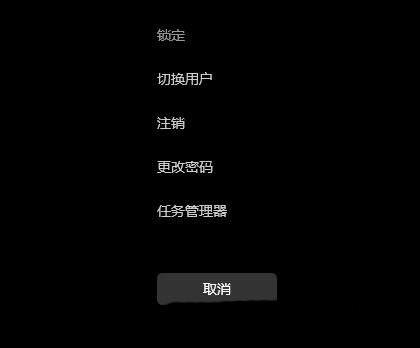
8、最后选中"Windows 资源管理器",点击右上角的"重启任务"就可以了。
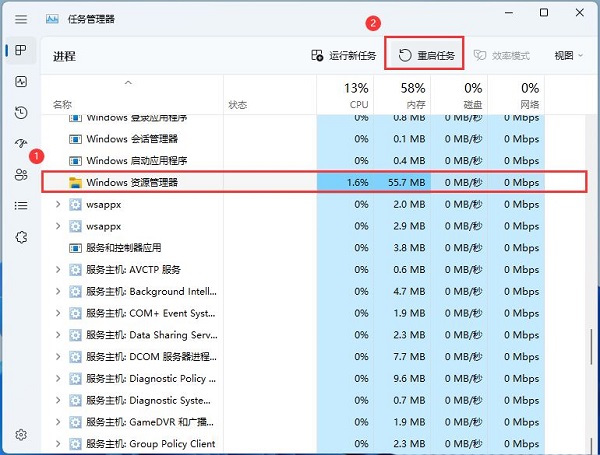
最新教程
-
驱动人生怎么关闭客户端最新版本检测更新:2024-11-16
-
驱动人生怎么设置驱动安装完成后自动删除安装包更新:2024-11-15
-
win10允许应用在后台运行怎么打开更新:2024-11-14
-
win10此设备的用户通知访问权限怎么开启更新:2024-11-13
-
win10此设备的应用诊断信息访问权限怎么打开更新:2024-11-12





